word 2010的文本格式设置
- 格式:ppt
- 大小:1.77 MB
- 文档页数:9
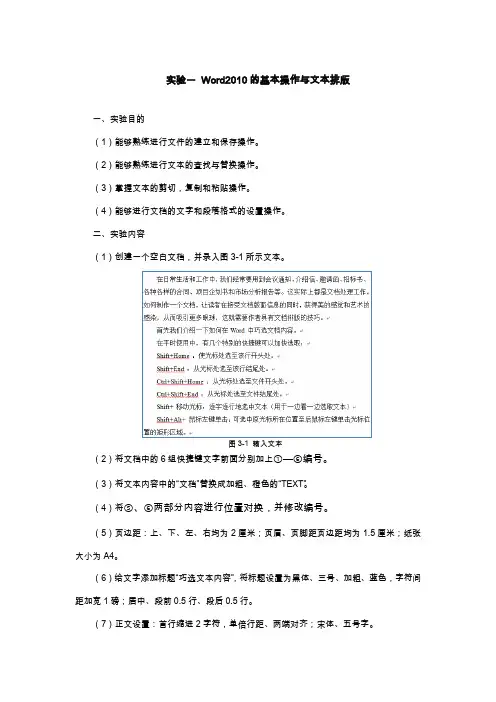
实验一Word2010的基本操作与文本排版一、实验目的(1)能够熟练进行文件的建立和保存操作。
(2)能够熟练进行文本的査找与替换操作。
(3)掌握文本的剪切,复制和粘贴操作。
(4)能够进行文档的文字和段落格式的设置操作。
二、实验内容(1)创建一个空白文档,并录入图3-1所示文本。
图3-1 输入文本(2)将文档中的6组快捷键文字前面分别加上①—⑥编号。
(3)将文本内容中的“文档”替换成加粗、橙色的“TEXT”。
(4)将⑤、⑥两部分内容进行位置对换,并修改编号。
(5)页边距:上、下、左、右均为2厘米;页眉、页脚距页边距均为1.5厘米;纸张大小为A4。
(6)给文字添加标题“巧选文本内容”,将标题设置为黑体、三号、加粗、蓝色,字符间距加宽1磅;居中、段前0.5行、段后0.5行。
(7)正文设置:首行缩进2字符,单倍行距、两端对齐;宋体、五号字。
(8)设置分栏:将①—⑥内容分成两栏,有分隔线,栏宽相等,栏间距2字符。
(9)页眉页脚:插入页眉为“巧选文本内容”,页脚为系统日期,字体均为楷体、5号、居中。
最终效果如图3-2所示。
(10)将此文档以文件名“实验一.docx”保存。
图3-2 实验一最终效果三、实验步骤(1)创建一个空白文档,并录入图3-1所示文本。
操作步骤:①单击“开始”/“程序”/“Microsoft Office”/“Microsoft Word 2010”菜单,启动Word2010应用程序,自动创建一个空白文档。
②切换输入法后在Word文本编辑区录入题目所要求的文本,另起一段时按回车键。
(2)将文档中的6组快捷键文字前面分别加上①—⑥编号。
操作步骤:①“插入”选项卡——“符号”组——“符号”按钮下拉列表中的“其它符号”,打开符号对话框,如图3-3所示。
图3-3 符号对话框②选择字体为“普通文本”,子集为“带括号的字母数字”类型下的①—⑥编号。
(3)将文本内容中的“文档”替换成加粗、橙色的“TEXT”。
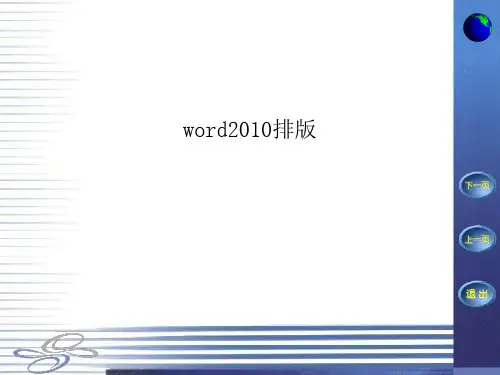



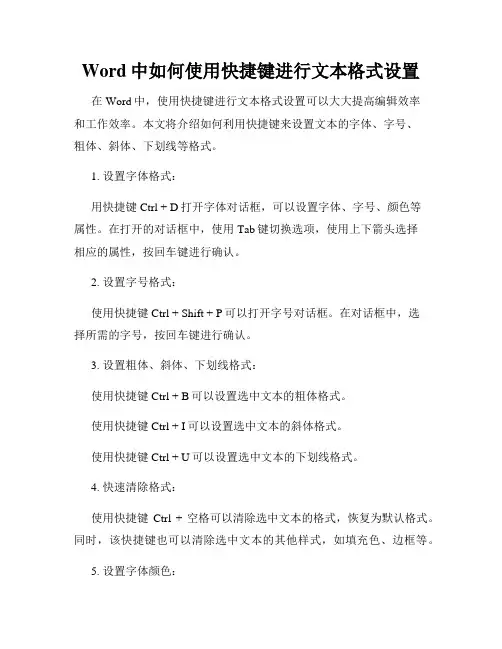
Word中如何使用快捷键进行文本格式设置在Word中,使用快捷键进行文本格式设置可以大大提高编辑效率和工作效率。
本文将介绍如何利用快捷键来设置文本的字体、字号、粗体、斜体、下划线等格式。
1. 设置字体格式:用快捷键Ctrl + D打开字体对话框,可以设置字体、字号、颜色等属性。
在打开的对话框中,使用Tab键切换选项,使用上下箭头选择相应的属性,按回车键进行确认。
2. 设置字号格式:使用快捷键Ctrl + Shift + P可以打开字号对话框。
在对话框中,选择所需的字号,按回车键进行确认。
3. 设置粗体、斜体、下划线格式:使用快捷键Ctrl + B可以设置选中文本的粗体格式。
使用快捷键Ctrl + I可以设置选中文本的斜体格式。
使用快捷键Ctrl + U可以设置选中文本的下划线格式。
4. 快速清除格式:使用快捷键Ctrl + 空格可以清除选中文本的格式,恢复为默认格式。
同时,该快捷键也可以清除选中文本的其他样式,如填充色、边框等。
5. 设置字体颜色:使用快捷键Ctrl + Shift + F可以打开字体颜色对话框,在对话框中选择所需的颜色,按回车键进行确认。
6. 设置字体大小:使用Ctrl + Shift + >可以增大选中文本的字号。
使用Ctrl + Shift + <可以减小选中文本的字号。
7. 设置上标、下标:使用快捷键Ctrl + =可以设置选中文本为上标格式。
使用快捷键Ctrl + -可以设置选中文本为下标格式。
8. 设置首行缩进:使用快捷键Ctrl + T可以为段落设置首行缩进。
默认情况下,首行缩进为0.5英寸,可以自行调整。
9. 设置行间距:使用快捷键Ctrl + 1可以设置选中段落的行间距为单倍行距。
使用快捷键Ctrl + 2可以设置选中段落的行间距为1.5倍行距。
使用快捷键Ctrl + 5可以设置选中段落的行间距为两倍行距。
10. 设置段落对齐:使用快捷键Ctrl + L可以将选中段落设置为左对齐。
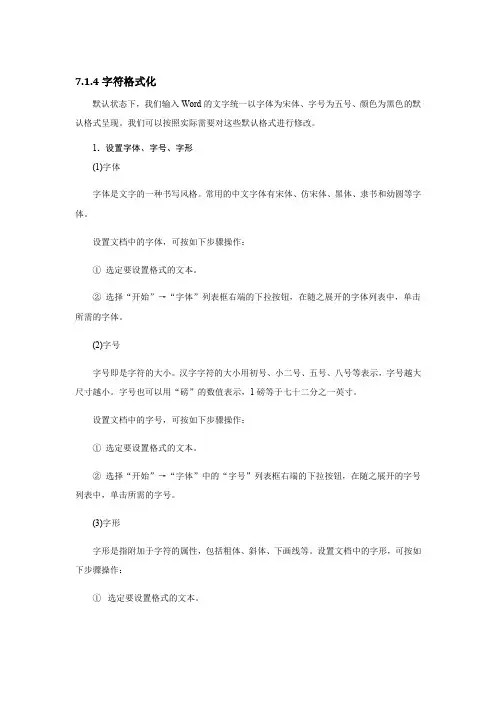
7.1.4字符格式化默认状态下,我们输入Word的文字统一以字体为宋体、字号为五号、颜色为黑色的默认格式呈现。
我们可以按照实际需要对这些默认格式进行修改。
1.设置字体、字号、字形(1)字体字体是文字的一种书写风格。
常用的中文字体有宋体、仿宋体、黑体、隶书和幼圆等字体。
设置文档中的字体,可按如下步骤操作:①选定要设置格式的文本。
②选择“开始”→“字体”列表框右端的下拉按钮,在随之展开的字体列表中,单击所需的字体。
(2)字号字号即是字符的大小。
汉字字符的大小用初号、小二号、五号、八号等表示,字号越大尺寸越小。
字号也可以用“磅”的数值表示,1磅等于七十二分之一英寸。
设置文档中的字号,可按如下步骤操作:①选定要设置格式的文本。
②选择“开始”→“字体”中的“字号”列表框右端的下拉按钮,在随之展开的字号列表中,单击所需的字号。
(3)字形字形是指附加于字符的属性,包括粗体、斜体、下画线等。
设置文档中的字形,可按如下步骤操作:①选定要设置格式的文本。
②选择“开始”→“字体”中的“加粗”、“倾斜”、“下划线”、“字符边框”或“字符底纹”等按钮,给所选的文字设置相应格式。
2.字符颜色和缩放比例(1)字符颜色字符颜色是指字符的色彩。
要选择字符的颜色,可以选择“开始”→“字体”中的“字体颜色”按钮的下拉按钮,展开颜色列表框,单击所需的颜色选项。
(2)缩放比例缩放比例是指字符的缩小与放大,即是将字符的宽度按比例加宽或缩窄。
实现字符缩放可选择“开始”→“字体”中的“字符缩放”命令,选择缩放比例。
其中数字表示缩放的百分比,大于100%表示加宽,小于100%表示缩窄。
提示:使用按钮可以快捷地格式化本文,但如果需要获得更多的格式化设置,最好使用字体对话框中进行详细格式设置。
3.使用字体对话框单击鼠标右键,在随之打开的快捷菜单中选择“字体”命令,打开如图所示的“字体”对话框。
在“字体”对话框中,还可以设置“西文字体”、“下划线线型”、“下划线颜色”、“着重号”等选项,如图7-1-13所示。
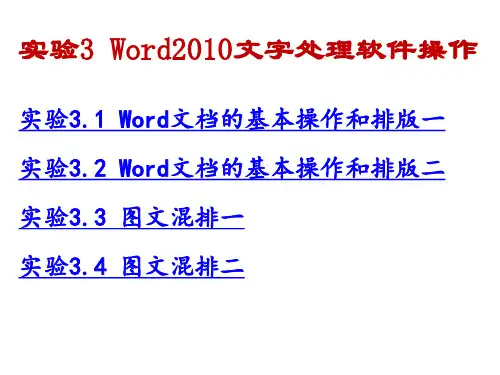
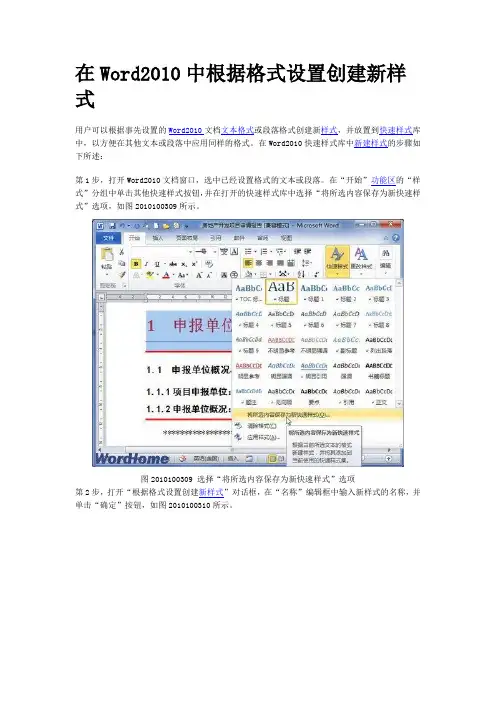
在Word2010中根据格式设置创建新样式
用户可以根据事先设置的Word2010文档文本格式或段落格式创建新样式,并放置到快速样式库中,以方便在其他文本或段落中应用同样的格式。
在Word2010快速样式库中新建样式的步骤如下所述:
第1步,打开Word2010文档窗口,选中已经设置格式的文本或段落。
在“开始”功能区的“样式”分组中单击其他快速样式按钮,并在打开的快速样式库中选择“将所选内容保存为新快速样式”选项,如图2010100309所示。
图2010100309 选择“将所选内容保存为新快速样式”选项
第2步,打开“根据格式设置创建新样式”对话框,在“名称”编辑框中输入新样式的名称,并单击“确定”按钮,如图2010100310所示。
图2010100310 “根据格式设置创建新样式”对话框
通过上述步骤,将根据格式设置创建新样式,并将该样式放置到快速样式库中。


Word2010字体格式复习题1.把标题“远离尘嚣”改为小初号字,黑体,颜色为主题色红色,深色25%。
正文字体大小为四号字。
2.把第一段用空格设为“首行缩进两个字符”。
3.把所有的对话设置为主题色“橄榄色,深色50%”。
(第四段至第十二段)。
4.把前半部分的叙述(指第一段至第三段)改为标准色红色,后半部分的叙述(第十三段至第十六段)改为标准色蓝色。
5.红色的字体改为隶书,橄榄色的字体改为华文新魏,蓝色的字体改为“方正舒体”。
6.标题字体用“华文彩云”。
7.标题字符间距设置为加宽2磅。
8.把所有的“盖伯瑞尔·奥克”设为加粗、倾斜。
(替换)9.给最后一段加标准色绿色波浪下划线。
10.给第二段设置文本效果为第四行第二列,轮廓为橙色,淡色40%。
11.给第三段加双下划下,下划线颜色为标准色橙色。
12.给第四段加着重号。
13.给标题加带阴影的边框(线型自选),边框线颜色为标准色绿色,线宽3磅。
14.给以“盖伯瑞二觉得不值得为两便士如此劳神”为开始的一段字符紧缩0.3磅。
15.用字符位置形成以下形式:她一定很虚荣16.在文档末尾输入“爱读书,爱学校”。
设置为三号字,方正姚体,标准色绿色,加粗,倾斜。
用格式刷给第六段设置同样的格式。
17.给第七段设置文本效果第四行第五列,大小为小三号字,阴影为外部左上斜偏移。
18.给第八段设置字体大小为小三号,文本效果为第一行第四列,颜色为标准色蓝色,映像为映像变体,半映像,接触。
19.给第九段设置字体大小为小三号,文本效果为发光,发光变体橄榄色,11pt发光(发光第三行第三列)。
20.对第十段的“不过她也有它的缺点”增大两次字体。
21.对第十一段“不错,农夫。
”缩小两次字体。
22.对第十二段文字加带圈字符,如图所示:23.在文档末尾输入以下是练习所用文档:远离尘嚣1.盖伯瑞尔•奥克有头脑,性格好,他的父亲把他带大成为一个牧羊人。
以后他设法攒足了钱在多赛特的诺科姆租下自己的农场。
32
实训7
Word 2010字符和段落格式的设置
一、实训目的
1.掌握Word 的字符格式设置方法。
2.掌握Word 的段落格式设置方法。
3.掌握Word 的超级链接设置方法。
二、实训内容和步骤
1.字符格式设置
打开文档“黄山风景区.docx ”,完成下列操作。
(1)将标题文本“黄山风景区”设置为居中、红色、黑体、倾斜、二号字,并加“蓝色”双波浪线下划线。
具体操作步骤如下。
① 选定标题文本“黄山风景区”,选择“开始”→“字体”工具组右下角的对话框启动器,弹出“字体”对话框。
② 在“字体”选项卡下设置中文字体为“黑体”、字形为“倾斜”、字号为“二号”、字体颜色为“红色”(在标准色中选择“红色”)、下划线线型为“双波浪线”、下划线颜色为“蓝色”,如图7-1所示。
③ 设置完毕,单击“确定”按钮。
④ 单击“字体”工具组中的“居中”按钮,使文本居中。
利用“字体”对话框可以设置上标、下标、小型大写字母等,还可以利用“文字效果”选项设置文字轮廓、阴影、映像、发光等字符效果及文字间的字符间距。
效果如图7-2所示。
Word2010上机操作题一、基本操作1. 打开Word2010软件。
2. 创建一个新的空白文档。
3. 在文档中输入以下内容:内容:我喜欢研究Word2010!4. 将文字设置为加粗样式。
5. 将文字设置为红色。
6. 将文字设置为字号为16。
7. 将文字设置为斜体样式。
二、文本格式设置1. 在文档中新起一行并输入以下内容:小标题:文本格式设置2. 选中"文本格式设置"一词,将其设置为大写。
3. 将"文本格式设置"一词设置为20号字号。
4. 将"文本格式设置"一词设置为下划线样式。
三、段落格式设置1. 在文档中新起一行并输入以下内容:小标题:段落格式设置2. 选中"段落格式设置"一词,将其设置为黑体样式。
3. 将"段落格式设置"一词设置为靠右对齐。
4. 将"段落格式设置"一词设置为缩进2字符。
四、插入图片1. 在文档中新起一行并输入以下内容:小标题:插入图片2. 点击"插入"菜单栏中的"图片"按钮。
3. 选择一张本地的图片文件并插入到文档中。
五、保存文档1. 点击"文件"菜单栏中的"保存"按钮。
2. 选择一个保存路径,并为文档命名。
3. 点击"保存"按钮。
六、关闭Word20101. 点击右上角的"关闭"按钮。
2. 确认是否保存对文档的更改。
3. 关闭Word2010软件。
以上是针对Word2010的上机操作题的要求,请按照指示逐步操作,并保存文档作为答案提交。
江门市新会机电职业技术学校教案好像是朱光潜先生说过,以出世的态度做人,以入世的态度做事。
我很信服这话,以为朱先生是用极简单的语言,说出了活着复杂的道理。
活着一世,如草生一秋,是匆匆面麻烦的短暂。
所有无论是天才还是愚钝,到头来都摆脱不了一个毫无二致的结局。
有了这样的洞察,人们就会不免有些苍茫的悲凉中获得某种顿悟。
参透一切苦厄。
从具体上看,人活着要谋生,要做事,无论是为自己,还是社会,都来不半点虚妄。
太阳每天升起,每日落下,一个人的一生都能看到几次这样的景致?但若只停留在这一层面上,那就会确定有“消极”的味道了,把人的高低,不同的境界区分了出来。
※题目:1)将【素材一:】下面的内容复制粘贴到一个新的文档中,并保存为“素材一.docx”, 然后要求完成操作。
2)给文章加上标题“活着在世”和正文之间空二行,并居中。
3)将第一段和第二段合并成一段。
4)将合并这后的第二段和第三段交换位置。
5)将文中的所有“活着”替换成“人生”。
6)将标题的文字设置成红色,第一段设成绿色,第二段设成蓝色。
7)将第一段的“以出世的态度做人,以入世的态度做事”设成下划线。
8)在第三段的开头插入一特殊符号$。
9)把第三段的内容文字设为1.5倍行间距。
10)给文章加密码,密码为:110。
11)完成以原文件名保存。
【素材二:】归去宋辞――陶渊明归去来兮!田园将芜胡不归?既自以心为形役,奚惆怅而独悲?悟已往之不谏,知来者之可追;实迷途其未远,觉今是而昨非。
舟摇摇以轻殇,风飘飘而吹衣。
问征夫以前路,恨晨光之熹微。
乃瞻衡宇,栽欣载奔。
童仆欢迎,稚子候门。
三径就荒,松菊犹存。
携幼入室,有酒盈樽。
弓I壶觞以自酌,眇庭柯以怡颜。
倚南窗以寄傲,审容膝之易安。
园日涉以成趣,门虽设而常关。
策扶老以流憩,时翘首而遐观。
云无心以出岫,鸟倦飞而知还。
暑翳翳以将入,抚孤松而盘桓。
※题目:1)将【素材二:】下面的内容复制粘贴到一个新的文档中,并保存为“素材二.docx”, 然后要求完成操作。